Descărcați un program pentru înregistrarea și procesarea vocii. Programe pentru înregistrarea vocii și a sunetului
În acest articol vom vorbi despre cum să înregistrați sunetul de la un computer fără microfon. Metodele care vor fi date mai jos vă permit să înregistrați audio din orice sursă de sunet - playere, radio și internet.
Pentru a înregistra, vom folosi programele Audacity, UV Sound Recorder și Free Audio Recorder. Toate vă permit să obțineți rezultatul dorit, dar diferă în funcție de funcționalitate și dificultate în manipulare.
Metoda 1: Îndrăzneala
Audacity este un program gratuit, dar foarte puternic, cu propriul editor. Are multe funcții pentru procesarea audio și acceptă instalarea pluginurilor VST.
Instalare

Record

Vă rugăm să rețineți că pentru a exporta audio în format MP3, trebuie să instalați suplimentar o bibliotecă numită Șchiop.
Metoda 2: UV Sound Recorder
În acest paragraf, vom introduce un program care este mult mai ușor de utilizat decât Audacity. Caracteristica sa principală este înregistrarea sunetului de pe mai multe dispozitive simultan, în timp ce piesele pot fi salvate în două fișiere separate în format MP3.
- Lansăm programul și selectăm dispozitivele de pe care intenționăm să înregistrăm sunet bifând casetele corespunzătoare.

- Utilizați glisoarele din dreapta pentru a regla nivelurile de înregistrare. Nu există instrucțiuni clare aici, așa că va trebui să experimentați. Este necesar să se obțină un raport acceptabil între volumul sursei și zgomotul de fond.

- Un alt glisor de mai jos vă permite să ajustați rata de biți a fișierului de ieșire. Dacă se înregistrează vorbirea, minimul necesar este de 32-56 Kb/s, iar pentru muzică este mai bine să setați valoarea mai mare – de la 128 Kb/s.

- Apoi, selectați o locație pentru a salva fișierele de ieșire făcând clic pe butonul de răsfoire cu trei puncte.

- Decidem dacă împărțim piesele în mai multe fișiere și punem comutatorul în poziția dorită.

- Setările sunt făcute, puteți apăsa "Record".

- După ce ați terminat înregistrarea, faceți clic "Stop".

- Deschidem folderul pe care l-am specificat la pasul 4 și vedem două fișiere, dintre care unul va conține o piesă de la microfon, iar al doilea - de la difuzoare.

Există un avertisment atunci când lucrați cu programul. Este posibil să nu înregistreze a doua piesă. Pentru a preveni acest lucru, înainte de a începe procesul, verificați dacă bara de nivel se ridică lângă dispozitivul selectat. Dacă nu, reporniți UV Sound Recorder.

Metoda 3: Recorder audio gratuit
Această metodă de înregistrare a sunetului va fi cea mai simplă dintre toate cele prezentate în acest articol. Programul Free Audio Recorder are un minim de setări proprii și, în același timp, face față sarcinii.
- După lansarea software-ului, selectați formatul în care va fi convertit fișierul final. MP3 și OGG disponibile.

- Accesați fila "Înregistrare"și, în primul rând, selectați dispozitivul de pe care vom înregistra sunetul.

- Configuram adâncimea de biți și numărul de canale.

- Determinați frecvența.

- Cele două liste de jos sunt pentru selectarea calității separat pentru MP3 și OGG.

- Restul setărilor necesare sunt făcute în secțiunea setări de sunet al sistemului. Puteți ajunge rapid acolo făcând clic pe butonul cu pictograma microfonului.

Paragraf "Mixer de volum" deschide standard "Mixer de volum", în care puteți ajusta nivelurile de redare dacă intenționați să înregistrați din altceva decât un microfon.

Dacă apăsați „Configurare dispozitiv”, se va deschide fereastra de setări de sunet al sistemului, unde puteți activa dispozitivele dacă nu sunt în listă, setați valorile implicite și modificați alți parametri.

- Începeți înregistrarea făcând clic pe butonul roșu.

Selectați o locație pentru a salva fișierul, dați-i un nume și faceți clic "Salva".

- După ce înregistrarea este finalizată, faceți clic "Stop". De asemenea, puteți întrerupe procesul și apoi continua după cum este necesar.

Am analizat trei moduri de a înregistra sunet de pe un computer. Decideți singur care dintre instrumentele prezentate să utilizați. Dacă aveți nevoie să înregistrați rapid un discurs sau o piesă de pe Internet, UV Sound Recorder și Free Audio Recorder sunt destul de potrivite, iar dacă este nevoie de procesare, este mai bine să apelați la Audacity.
Utilizarea unui PC de acasă este incredibil de versatilă. În special, este utilizat pe scară largă pentru înregistrarea unei varietăți de sunete.
Înregistrarea muzicii acasă, crearea unei varietăți de podcasturi și note vocale este folosită de un număr mare de utilizatori.
Pentru ei este destinată această revizuire a trei utilitare de înregistrare audio excelente și cu adevărat gratuite.
Audio Master
Un program rusesc pentru înregistrarea sunetului de pe computer vă permite nu numai să înregistrați vorbirea, ci și să editați piesa.
Acesta este mai mult un editor cu drepturi depline decât un utilitar special pentru înregistrarea audio. Cu toate acestea, funcționează la un nivel decent ca un home studio.
Mai întâi va trebui să descărcați un program pentru înregistrarea sunetului în limba rusă, apoi să îl instalați. După instalarea programului, crearea unei înregistrări va avea loc în trei pași simpli.
Etapa I: Înregistrare
Opțiunea „Înregistrare audio de la microfon” este evidențiată în fereastră. Se va deschide fereastra de înregistrare.
În acesta, va trebui să selectați un dispozitiv de înregistrare (lista derulantă după elementul „Selectare dispozitiv de înregistrare”).
Dacă este conectat un singur microfon, acesta va fi dispozitivul de înregistrare implicit.
Apoi veți avea nevoie de un buton mare în mijlocul ferestrei (Începeți o nouă înregistrare). Înregistrarea începe cu o întârziere de trei secunde, așa că există timp pentru pregătire.
În timpul procesului, îl puteți întrerupe și, dacă ceva nu funcționează, anulați-l complet și începeți din nou.
„Bifa” din partea de jos a ferestrei vă permite să înregistrați piesa direct în fișierul care este procesat.


Etapa II: Configurare
Fișierul înregistrat poate fi editat. Pentru aceasta se folosesc instrumente speciale:

Dacă înregistrarea s-a dovedit normală și fără efecte, atunci nu trebuie să vă faceți griji cu privire la adăugarea lor. Acum este disponibil în editor ca o piesă obișnuită.
În plus, pista audio poate fi tăiată dintr-un videoclip de acasă (sau orice alt).
Faza III: Conservare
După editare, piesa finalizată poate fi salvată în unul dintre cele șapte formate (WAV, MP3, MP2, WMA, AAC, AC3, OGG, FLAC).

Recorder audio gratuit
Acesta este un mic program grozav pentru înregistrarea audio de la un microfon. Pentru a înregistra sunet, trebuie mai întâi să descărcați și apoi să instalați programul.
Odată ce instalarea este finalizată, pașii vor arăta astfel:


Programul în sine este simplu și nu foarte diferit de un utilitar standard de înregistrare audio. Este plăcut să ai posibilitatea de a salva înregistrări într-un anumit director.
Acest lucru este foarte util în organizarea unei arhive mari de înregistrări.
Singurul lucru trist este incapacitatea de a capta sunetul de la computer în sine.
NanoStudio
Numele programului este complet adevărat. Include toate instrumentele necesare pentru a crea o compoziție completă.
Și datorită versiunii mobile, toate se potrivesc într-un telefon mobil.
Principala generație de sunet provine de la sintetizatorul virtual și pad-ul de mostre. Instrumentele suplimentare includ o mașină de tobe, un secvențător și un mixer.
Melodia terminată ar fi incompletă fără voce, dar va trebui adăugată într-un alt program.
Puteți adăuga mai multe efecte la fiecare piesă.
Înregistrarea sunetului în program are loc folosind o varietate de instrumente speciale de mixare.
Cincisprezece celule sunt disponibile utilizatorului pentru utilizarea simultană a diferitelor instrumente:


Notă! Folosind instrumente, sunt înregistrate fragmente de părți ale întregii piese și mostre. Într-un editor special, toate pasajele înregistrate pot fi organizate într-o compoziție, poziția lor poate fi schimbată și editată literal notă cu notă.

Compoziția finală poate fi salvată numai în format WAV sau OGG. În plus, programul vă permite să conectați dispozitive de intrare MIDI.
În general, NanoStudio este folosit pentru a crea melodii și nu pentru înregistrarea vocii sau a sunetelor de pe un computer.
Dacă utilizați împreună toate programele de mai sus, puteți obține cu adevărat rezultate excelente în domeniul compoziției.
Folosind NanoStudio pentru a crea muzică, Free Audio Recorder pentru a înregistra vocile (procesează destul de bine vocile) și le adună pe toate în Audio Master.
După mai multe încercări, un astfel de set de instrumente software vă va permite să implementați orice idei.
Program de înregistrare a sunetului
TOP 3 programe gratuite pentru înregistrarea sunetului de pe computer
UV SoundRecorder este un program gratuit în miniatură pentru înregistrarea sunetului în limba rusă. Cea mai recentă versiune de astăzi este versiunea 1.4.
Arhiva cu fișierul de instalare cântărește aproximativ 1 megaoctet. Programul este oferit pentru utilizare gratuită. Îl puteți descărca urmând linkul de la sfârșitul articolului. Instalarea programului este extrem de simplă. Despachetați arhiva, faceți clic pe fișierul de instalare. O fereastră ca aceasta se va deschide în fața ta. 
Urmați instrucțiunile programului pentru a finaliza instalarea.
După lansarea UV SoundRecorder, veți vedea următoarea fereastră. 
Cu acesta, puteți înregistra sunet de la toate dispozitivele audio de pe computer. Acesta ar putea fi un microfon, linie telefonică, difuzoare etc. Programul acceptă capacitatea de a înregistra simultan sunet din diferite surse și plăci de sunet.
Pentru a începe înregistrarea, trebuie să selectați dispozitivul de pe care va fi citit sunetul. În imaginea de mai sus puteți vedea că computerul meu are un recorder Realtek HD Audio Input reprezentat de un microfon și difuzoare stereo. Pe computerul dvs., lista poate fi mult mai mare - poate include linii telefonice conectate, microfoane de la camerele web etc. Unele plăci de sunet acceptă înregistrarea simultană de pe diferite dispozitive, altele nu. Nivelul curent al volumului este indicat lângă fiecare dispozitiv.
În unele versiuni de sisteme de operare (de exemplu, Windows Vista sau 7), apare următoarea situație: nu este afișat nimic în lista de dispozitive disponibile, deși dispozitivele de sunet sunt conectate la computer. În acest caz, linkul „Setări sunet Windows” se află în fereastra principală a programului. Făcând clic pe el, veți ajunge la fereastra de setări. Acolo trebuie să activați dispozitivele dezactivate.
Vizavi de fiecare dispozitiv este un control al volumului. Cu acesta, puteți regla volumul sunetelor pe care doriți să le înregistrați. Este foarte important să reglați corect acest indicator, deoarece dacă setați nivelul scăzut, sunetul înregistrat poate fi prea silentios, iar dacă nivelul este ridicat, pot apărea zgomote nedorite și interferențe.
Când înregistrați simultan din difuzoare și microfon, încercați să setați nivelurile de sunet la aceleași valori, astfel încât sunetele să nu se înece unele pe altele. Vă recomandăm să efectuați o înregistrare de test înainte de a începe pentru a vă asigura că toate setările sunt corecte.
Dacă înregistrați simultan din mai multe surse, în fereastra principală a programului puteți selecta tipul de înregistrare a pistei audio. Deci, toate piesele pot fi înregistrate într-un singur fișier sau fiecare într-unul separat. Scrierea în fișiere separate poate fi foarte utilă dacă intenționați să le editați mai târziu.
Fișierele audio sunt înregistrate automat în format WAV. Cu toate acestea, conversia automată în format mp3 este disponibilă direct în program. Pentru a face acest lucru, trebuie să bifați caseta de lângă elementul „Convertire în mp3”. Puteți ajusta calitatea sunetului convertit folosind glisorul. Valorile recomandate la înregistrarea unei conversații sunt 32 Kb/sec, la înregistrarea muzicii – cel puțin 128 Kb/sec. Vă rugăm să rețineți că conversia fișierelor audio lungi poate dura destul de mult.
Un link către fereastra de ajutor este, de asemenea, disponibil în partea de sus a ferestrei programului. 
Pentru a rezuma, aș dori să spun că programul UV SoundRecorder este o soluție foarte convenabilă pentru înregistrarea sunetului. Un avantaj incontestabil este capacitatea de a înregistra simultan din mai multe surse, ceea ce face ca acest program să fie indispensabil pentru înregistrarea videoconferințelor sau conversațiilor Skype. Printre avantajele programului, trebuie remarcat faptul că ocupă foarte puțin spațiu pe disc, este disponibil pentru utilizare gratuită și are capacitatea de a converti imediat înregistrările în format mp3. Adăugați la această ușurință de utilizare și o interfață prietenoasă - și rezultatul este un software foarte util pentru computerul dvs.
Programul nu are dezavantaje ca atare. Dacă doriți cu adevărat să găsiți defecțiuni, veți observa că dezvoltatorii lansează rareori actualizări ale programului. Dar, de fapt, ele nu sunt atât de necesare, deoarece UV SoundRecorder face față tuturor funcțiilor sale într-un bang.
Descărcați un program pentru înregistrarea sunetului în limba rusă
Dacă aveți un microfon sau o cameră cu microfon, atunci de ce să nu încercați să vă înregistrați vocea.
Există trei moduri de a face acest lucru:
- Utilizați software-ul inclus cu Windows. O varianta foarte incomod. În afară de zgomot și șuierături, nu am putut să înregistrez cu adevărat nimic. Deși microfonul meu este de foarte bună calitate. Și am închis camera și nu au fost zgomote sau sunete străine.
- Utilizați programul care vine cu un microfon sau o cameră. Această opțiune este deja mai bună. Dar există foarte puține setări, la fel ca în primul caz. Iar calitatea înregistrării lasă din nou mult de dorit.
- Sau instalați un program special pentru înregistrarea sunetului și a vocii. Cea mai bună opțiune: calitatea înregistrării este excelentă și există setări suplimentare. În plus, apoi puteți procesa puțin conținutul înregistrat: eliminați zgomotul, creșteți sau micșorați volumul și așa mai departe.
Sunt cu toții pentru ultima variantă. În mod convențional, toate programele speciale pentru înregistrarea sunetului pot fi împărțite în următoarele grupuri:
- gratuit. Foarte simplu, iar calitatea înregistrării este normală, dar cel mai adesea nu au setări suplimentare. Și uneori nu funcționează stabil. Dar încă potrivit pentru un utilizator începător. Și practic au o singură funcție: înregistrarea. Și, în cele din urmă, va trebui apoi să utilizați alt software, de exemplu, pentru a curăța sau a procesa cumva sunetul. Aceasta include programe precum UV SoundRecorder.
- Programe plătite pentru înregistrarea vocii și a sunetului. Programe excelente, cu o calitate bună a înregistrării și o gamă largă de setări. Dar sunt mai potrivite pentru profesioniștii care realizează muzică sau înregistrări audio. Desigur, calitatea lor de înregistrare este mult mai bună, iar gama de instrumente de procesare este, de asemenea, mai largă decât cea a primului grup, dar multe costă bani buni. Acestea sunt precum AV Voice Changer Diamond, Total Recorder și GoldWave.
Dacă trebuie doar să-ți înregistrezi vocea sau un sunet de la un microfon, iar calitatea perfectă nu este importantă pentru tine, atunci alege prima opțiune în consecință. Ei bine, dacă calitatea înaltă și posibilitatea de procesare suplimentară a ceea ce ați înregistrat sunt, de asemenea, importante pentru dvs., atunci al doilea grup este potrivit pentru dvs.

(doar faceți clic pe numele acestuia pentru a merge la analiză și apoi descărcați-o):
Este apreciat pentru ușurința sa de utilizare; pentru capacitatea de a aplica diverse efecte unei voci sau sunet înregistrate; deoarece facilitează crearea tonurilor de apel pentru telefonul dvs. Este apreciat pentru funcționarea sa gratuită, simplă și fiabilă; pentru a putea elimina sunetul din jucăriile online; pentru un sunet puternic și de înaltă calitate; pentru capacitatea de a converti în mp3; pentru faptul că funcționează perfect și fără clopoței și fluiere inutile. Este apreciat pentru că este unul dintre cei mai buni de acest gen; pentru îmbunătățirea calității sunetului; pentru oportunități excelente; pentru că totul cu el este destul de simplu și funcțional. Este apreciată pentru că are toate setările; pentru simplitate și ușurință în utilizare; pentru înregistrarea vocală normală; pentru a putea extrage coloane sonore din filme. |
(30
evaluări, medie: 4,03
din 5)
Există pur și simplu nenumărate recenzii ca acesta pe Internet. S-ar părea că s-a scris tot posibilul, dar pe măsură ce citești mai profund, îți dai seama că recenzia a fost făcută de o persoană care este foarte departe de muzică. Fapte seci, o listă de caracteristici, un mic tabel de comparație și... atât. Sau doar o listă de programe, dintre care jumătate pur și simplu nu sunt concepute pentru înregistrarea muzicii. Noi, la rândul nostru, am încercat să facem o selecție caldă și tubulară în cel mai simplu limbaj - în principal impresii și recomandări pentru utilizarea unui anumit DAW.
Deci, bun venit - o trecere în revistă a celor mai bune programe pentru crearea, înregistrarea și mixarea muzicii.
![]() Cei care erau în zorii producției audio digitale își amintesc cu drag de predecesorul Adobe, Cool Edit Pro, până când acesta a fost cumpărat de gigantul global în 2003 pentru 16,5 milioane de dolari. Mai mult, unii încă îl folosesc ca DAW principal, la fel ca Adobe Audition a treia versiune, ignorând complet noile versiuni și inovațiile la modă. Unii oameni folosesc Adobe Audition numai pentru înregistrarea sunetului, în timp ce folosesc simultan Reducerea zgomotului pentru a elimina zgomotul și pentru a realiza mixarea și masterizarea în alte programe.
Cei care erau în zorii producției audio digitale își amintesc cu drag de predecesorul Adobe, Cool Edit Pro, până când acesta a fost cumpărat de gigantul global în 2003 pentru 16,5 milioane de dolari. Mai mult, unii încă îl folosesc ca DAW principal, la fel ca Adobe Audition a treia versiune, ignorând complet noile versiuni și inovațiile la modă. Unii oameni folosesc Adobe Audition numai pentru înregistrarea sunetului, în timp ce folosesc simultan Reducerea zgomotului pentru a elimina zgomotul și pentru a realiza mixarea și masterizarea în alte programe.
Avantajele includ o interfață convenabilă și intuitivă și ușurință în utilizare pentru începători.
Nivel de pregătire:
![]() Dacă ești nou în producția audio sau alegi primul tău DAW, Cubase cu siguranta nu pentru tine. Acest subiect poate fi dezbătut la nesfârșit, dar experiența arată că fără cunoștințe minime despre secvențiere, învățarea va fi lungă și dureroasă. În mare parte, se găsește în arsenalul de ingineri sau aranjatori profesioniști. Din cutie, oferă un set complet și, cel mai important, de înaltă calitate, de tot felul de plug-in-uri și instrumente puțin mai puțin de înaltă calitate. Și instalând plugin-uri și instrumente VST, nu vă puteți face griji pentru nimic și puteți crea muzică la scară de producție.
Dacă ești nou în producția audio sau alegi primul tău DAW, Cubase cu siguranta nu pentru tine. Acest subiect poate fi dezbătut la nesfârșit, dar experiența arată că fără cunoștințe minime despre secvențiere, învățarea va fi lungă și dureroasă. În mare parte, se găsește în arsenalul de ingineri sau aranjatori profesioniști. Din cutie, oferă un set complet și, cel mai important, de înaltă calitate, de tot felul de plug-in-uri și instrumente puțin mai puțin de înaltă calitate. Și instalând plugin-uri și instrumente VST, nu vă puteți face griji pentru nimic și puteți crea muzică la scară de producție.
Nivel de pregătire:
![]() Probabil că nu există persoană care să nu fi auzit de „fructe”, chiar dacă este foarte, foarte departe de muzică. Unul dintre puținele DAW-uri care pot fi recomandate cu încredere începătorilor și amatorilor. Este datorită lor FL Studioși și-a câștigat faima foarte controversată. Mii de școlari au început să scrie piese folosind un set standard de instrumente și condimente de la egalizatorul și compresorul încorporat. Și asta în ciuda faptului că, în general, este interzisă utilizarea produselor standard în fructe. Înarmat cu plugin-uri de top, de exemplu, sau, instrumente de înaltă calitate și, cel mai important, mâini drepte, se transformă într-un instrument excelent pentru a crea muzică de înaltă calitate.
Probabil că nu există persoană care să nu fi auzit de „fructe”, chiar dacă este foarte, foarte departe de muzică. Unul dintre puținele DAW-uri care pot fi recomandate cu încredere începătorilor și amatorilor. Este datorită lor FL Studioși și-a câștigat faima foarte controversată. Mii de școlari au început să scrie piese folosind un set standard de instrumente și condimente de la egalizatorul și compresorul încorporat. Și asta în ciuda faptului că, în general, este interzisă utilizarea produselor standard în fructe. Înarmat cu plugin-uri de top, de exemplu, sau, instrumente de înaltă calitate și, cel mai important, mâini drepte, se transformă într-un instrument excelent pentru a crea muzică de înaltă calitate.
Nivel de pregătire:
![]() Un instrument destul de tânăr și în același timp progresiv pentru crearea și înregistrarea muzicii. Mulți oameni au trecut de la DAW-uri de top la Secerător, după cum vorbesc sute și mii de videoclipuri de antrenament pe YouTube și multe articole de pe Internet. Potrivit atât pentru începători, cât și pentru utilizatorii avansați, are un întreg arsenal pentru înregistrare, editare, procesare, automatizare și multe altele. Interfața este plăcută, nimic de prisos sau distrage atenția. Dezavantajele includ lipsa unui sampler încorporat cu instrumente și lipsa sintetizatoarelor încorporate normale.
Un instrument destul de tânăr și în același timp progresiv pentru crearea și înregistrarea muzicii. Mulți oameni au trecut de la DAW-uri de top la Secerător, după cum vorbesc sute și mii de videoclipuri de antrenament pe YouTube și multe articole de pe Internet. Potrivit atât pentru începători, cât și pentru utilizatorii avansați, are un întreg arsenal pentru înregistrare, editare, procesare, automatizare și multe altele. Interfața este plăcută, nimic de prisos sau distrage atenția. Dezavantajele includ lipsa unui sampler încorporat cu instrumente și lipsa sintetizatoarelor încorporate normale.
Nivel de pregătire:
![]() Primul lucru care îți atrage atenția când îl deschizi Ableton Live– aceasta este fereastra Session View, care este mai potrivită pentru spectacole live. Fereastra de vizualizare a aranjamentului mai familiară este comutată în colțul din dreapta sus. Pe baza tuturor acestor lucruri, putem presupune că un DAW este mai potrivit pentru DJ, improvizații și spectacole live, deoarece... oferă mixare online, chiar în timpul concertului. Dar are și admiratorii săi. Ableton Live ca instrument pentru mixarea muzicii datorită interfeței sale simple cu un număr mare de efecte și instrumente.
Primul lucru care îți atrage atenția când îl deschizi Ableton Live– aceasta este fereastra Session View, care este mai potrivită pentru spectacole live. Fereastra de vizualizare a aranjamentului mai familiară este comutată în colțul din dreapta sus. Pe baza tuturor acestor lucruri, putem presupune că un DAW este mai potrivit pentru DJ, improvizații și spectacole live, deoarece... oferă mixare online, chiar în timpul concertului. Dar are și admiratorii săi. Ableton Live ca instrument pentru mixarea muzicii datorită interfeței sale simple cu un număr mare de efecte și instrumente.
Nivel de pregătire:
![]() Dacă ești un fan Steve Jobs, un fan înfocat Apple, Logic Pro pur și simplu trebuie să fie pe mașina dvs., indiferent de sistemul pe care îl utilizați. Pentru 200 USD vei primi un DAW de top din toate punctele de vedere, fie că este vorba de mixare, înregistrare, mixare - vei fi întotdeauna cu un pas înainte. Pachetul include o colecție de pluginuri de înaltă calitate, instrumente, un sampler ESX24 și suport oficial de la Apple. Cu toate acestea, nu ar trebui să vă grăbiți și să vă cheltuiți banii câștigați cu greu - este mai bine să vă decideți mai întâi despre chemarea dvs. și să puneți mâna pe alte programe pentru crearea muzicii.
Dacă ești un fan Steve Jobs, un fan înfocat Apple, Logic Pro pur și simplu trebuie să fie pe mașina dvs., indiferent de sistemul pe care îl utilizați. Pentru 200 USD vei primi un DAW de top din toate punctele de vedere, fie că este vorba de mixare, înregistrare, mixare - vei fi întotdeauna cu un pas înainte. Pachetul include o colecție de pluginuri de înaltă calitate, instrumente, un sampler ESX24 și suport oficial de la Apple. Cu toate acestea, nu ar trebui să vă grăbiți și să vă cheltuiți banii câștigați cu greu - este mai bine să vă decideți mai întâi despre chemarea dvs. și să puneți mâna pe alte programe pentru crearea muzicii.
Nivel de pregătire:
![]() Unul dintre cele mai bune (dacă nu cel mai bun) DAW de top și profesional, folosit de zeci de mii de ingineri de renume mondial. Dar, așa cum se întâmplă de obicei, totul bun își are musca în unguent. Pro Tools nu acceptă formatul VST. Desigur, poți să te mulțumești doar cu plugin-uri AAX sau să folosești un fel de punte care îți va permite să deschizi un VST, dar așa cum se întâmplă de obicei, în cel mai inoportun moment plugin-ul care îți place nu este nici în formatul AAX, nici în formatul baza de date spartă, ceea ce, desigur, este foarte enervant. Potrivit doar pentru inginerii avansați; începătorii ar trebui să se uite mai atent la programele mai simple și mai accesibile.
Unul dintre cele mai bune (dacă nu cel mai bun) DAW de top și profesional, folosit de zeci de mii de ingineri de renume mondial. Dar, așa cum se întâmplă de obicei, totul bun își are musca în unguent. Pro Tools nu acceptă formatul VST. Desigur, poți să te mulțumești doar cu plugin-uri AAX sau să folosești un fel de punte care îți va permite să deschizi un VST, dar așa cum se întâmplă de obicei, în cel mai inoportun moment plugin-ul care îți place nu este nici în formatul AAX, nici în formatul baza de date spartă, ceea ce, desigur, este foarte enervant. Potrivit doar pentru inginerii avansați; începătorii ar trebui să se uite mai atent la programele mai simple și mai accesibile.
Nivel de pregătire:
![]() Compania suedeză a fost destul de creativă în crearea produsului. motiv este un emulator virtual al rack-ului la care conectați dispozitivele. La fel ca în Pro Tools, nu există suport pentru pluginurile VST, iar cele care vin cu kitul pot să nu fie suficiente pentru multe stiluri.
Compania suedeză a fost destul de creativă în crearea produsului. motiv este un emulator virtual al rack-ului la care conectați dispozitivele. La fel ca în Pro Tools, nu există suport pentru pluginurile VST, iar cele care vin cu kitul pot să nu fie suficiente pentru multe stiluri.
Potrivit pentru cei care doresc să creeze muzică electronică și le place să răsucească butoanele în căutare de sunete interesante. Cu siguranță nu este potrivit pentru începători; chiar și pentru utilizatorii avansați, poate fi util doar în zone limitate.
Nivel de pregătire:
![]() Un alt DAW de top pentru ingineri experimentați, care este de obicei comutat de la alte secvențiere. În acest scop în Studio Unu Există chiar și presetări încorporate de secvențiere populare pentru o schimbare lină și nedureroasă a stației de lucru. Drag-and-drop puternic și convenabil, interfață excelentă lizibilă, configurația flexibilă a folderelor cu pluginuri, mixerul convenabil și funcțional și-au adunat armata de fani. Va fi dificil de învățat pentru începători, așa că este cel mai potrivit pentru cei care s-au ocupat deja de alte secvențiere.
Un alt DAW de top pentru ingineri experimentați, care este de obicei comutat de la alte secvențiere. În acest scop în Studio Unu Există chiar și presetări încorporate de secvențiere populare pentru o schimbare lină și nedureroasă a stației de lucru. Drag-and-drop puternic și convenabil, interfață excelentă lizibilă, configurația flexibilă a folderelor cu pluginuri, mixerul convenabil și funcțional și-au adunat armata de fani. Va fi dificil de învățat pentru începători, așa că este cel mai potrivit pentru cei care s-au ocupat deja de alte secvențiere.
Nivel de pregătire:
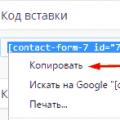 Formular de contact 7 modele
Formular de contact 7 modele ID-ul tău Apple este blocat din motive de securitate: motive pentru blocare și cum se deblochează
ID-ul tău Apple este blocat din motive de securitate: motive pentru blocare și cum se deblochează Cum se configurează o rețea locală pe Windows?
Cum se configurează o rețea locală pe Windows?